Säkerhetskopiering av systembild misslyckas: Felkoder 0x807800C5, 0x80070020
Vissa PC-användare kan stöta på felkoderna 0x807800C5 och 0x80070020(error codes 0x807800C5 and 0x80070020.) när de försöker skapa en säkerhetskopia av systembilden(create a system image backup) på sin Windows 10-enhet . Det här inlägget är avsett att hjälpa till att lösa problemet med de mest lämpliga lösningarna.
Processen kan inte komma åt filen eftersom den används av en annan process
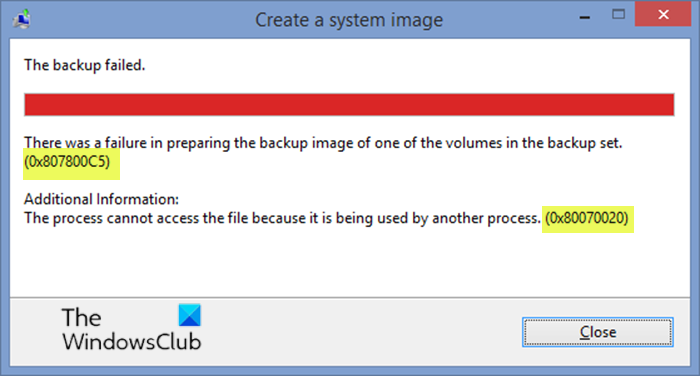
När du stöter på det här problemet får du följande fullständiga felmeddelande;
Create a system image
The backup failed.
There was a failure in preparing the backup image of one of the volumes in the backup set. (0x807800C5)
Additional Information:
The process cannot access the file because it is being used by another process (0x80070020)
System Image Backup -fel 0x807800C5, 0x80070020
Om du stöter på någon av dessa felkoder kan du prova våra rekommenderade lösningar och se om någon av dem hjälper dig att lösa problemet.
- Kör SFC-skanning
- Ta bort gamla säkerhetskopior
- Utför System Image Backup i Clean Boot State
- Använd bildbehandlingsprogram från tredje part
Låt oss ta en titt på beskrivningen av den involverade processen för var och en av de listade lösningarna.
1] Kör SFC-skanning
Det här problemet kan uppstå på grund av korrupta systemfiler eller på grund av problem med säkerhetskopieringsfilerna på den gamla säkerhetskopieringsenheten.
Den här lösningen kräver att du kör SFC-skanning i felsäkert läge och sedan försöker säkerhetskopiera systembilden efteråt och se om problemet kommer att lösas. Om det inte är löst, prova nästa lösning.
2] Ta bort gamla säkerhetskopior
Anse att de gamla säkerhetskopiorna på den externa enheten är föråldrade och ta bort dem, eller flytta bort dem till en tillfällig mapp.
- Datafil – MediaID.bin(Datafile – MediaID.bin)
- Mapp – Windowsimagebackup(Folder – Windowsimagebackup)
- Datornamn(Computer-name) (filnamn)
Kör säkerhetskopieringen av systembilden och om problemet kvarstår, prova nästa lösning.
3] Utför System Image Backup(Perform System Image Backup) i Clean Boot State
En ren(Clean Boot)(Clean Boot) start utförs för att starta Windows genom att använda en minimal uppsättning drivrutiner och startprogram. Detta hjälper till att eliminera programvarukonflikter som uppstår när du kör ett program i Windows 10 , vilket ytterligare information på felprompten kan indikera. När du har fått din enhet i Clean Boot -tillståndet, prova att säkerhetskopiera bilden och se om problemet är löst. Annars kan du prova nästa lösning.
4] Använd bildbehandlingsprogram från tredje part
Om inget har fungerat för dig vid det här laget för att lösa problemet kan du använda någon av tredjeparts bildbehandlingsprogram(3rd party Imaging software) för Windows 10 för att skapa säkerhetskopian av systembilden.
Hoppas det här hjälper!
Relaterat inlägg(Related post) : Misslyckande med att förbereda säkerhetskopian av en av volymerna i säkerhetskopieringsuppsättningen – 0x807800C5, 0x80780081(Failure in preparing the backup image of one of the volumes in the backup set – 0x807800C5, 0x80780081) .
Related posts
Säkerhetskopiering av systembild misslyckades; Fel 0x807800C5, 0xC03A0005
Säkerhetskopiering av systembild misslyckades, fel 0x807800C5 och 0x8078004F
Säkerhetskopiering av systembild misslyckades, fel 0x80780038 på Windows 11/10
Hur man skapar en säkerhetskopia av systembild i Windows 10
Skapa en Windows 10 System Image Backup
Skapa bild av USB-enhet och säkerhetskopieringsdiskdata med USB Image Tool
Gratis Acronis True Image Alternative Backup-programvara för Windows PC
Åtgärda Microsoft Office-felkod 0x426-0x0
Åtgärda iTunes Error Code 5105, din begäran kan inte behandlas
Hur man säkerhetskopierar och återställer Windows Vault-lösenord
Misslyckande med att förbereda säkerhetskopia, fel 0x807800C5, 0x80780081
Webappar HTTP-fel 503 och WAS-händelse 5189 på Windows 10
Felkod 0xc000000d, din dator måste repareras på Windows
Åtgärda Microsoft Store-fel 0x87AF0001
Installera Realtek HD Audio Driver Failure, Error OxC0000374 på Windows 10
Windows Backup-fel 0x800700E1, åtgärden slutfördes inte
Fixa dålig bild, felstatus 0xc0000020 på Windows 11/10
Skapa flera systembilder på en enda extern enhet i Windows
Windows Backup - Hur det fungerar och hur man skapar en systemavbildning
Ett fel uppstod vid försök att konfigurera den här maskinen som en DC
